Win7切换窗口数量怎么增加缩减?Win7切换窗口数量切换方法
Win7切换窗口数量怎么设置?Win7切换窗口数量切换方法?
在win7使用当中经常会需要切换窗口,但有的用户发现自己只能切换一个窗口,别人却可以切换很多个。这个要怎么设置才能把数量增加,想知道的小伙伴快来看看吧。
Win7切换窗口数量怎么设置
1、按下“Win+r”组合键呼出运行,在框内输入“regedit”按下回车键打开注册表编辑器;

2、在注册表中依次展开“HKEY_CURRENT_USER Control Panel Desktop”;
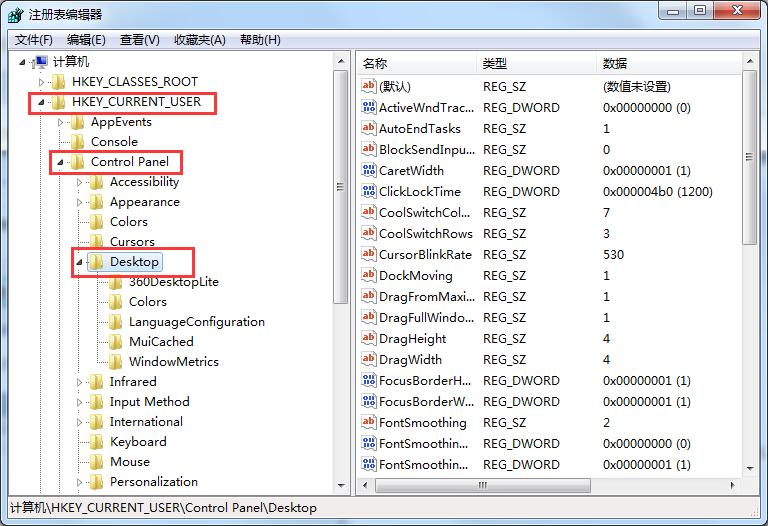
3、在窗口右侧找到“CoolSwitchColumns”项并双击打开;
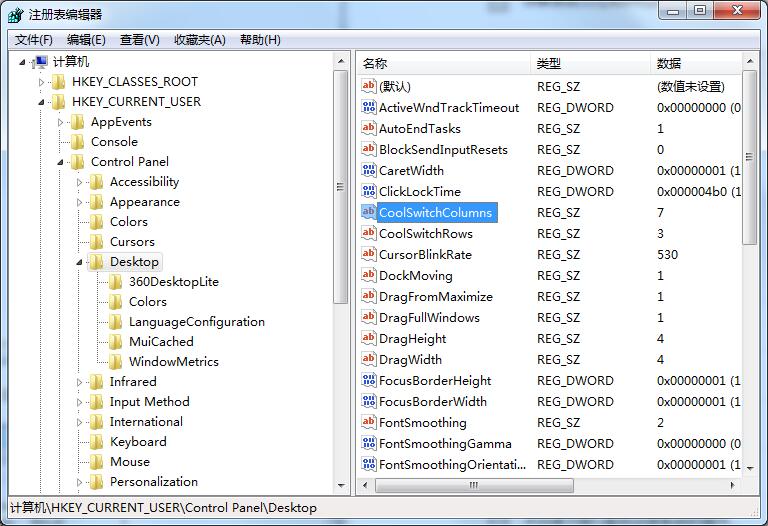
4、在该框内将数值数据修改为自己想要的数量然后点击确定重启计算机即可。
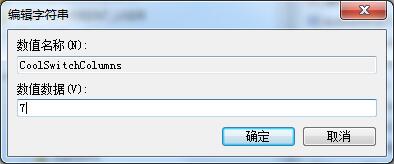
关于Win7切换窗口数量怎么设置的详细内容就这些了,需要的用户快点设置起来,对您有帮助的话请关注我们。
相关文章
- win7怎么设置文件夹背景?win7文件夹背景设置教程
- win7网络禁用了怎么恢复原状?win7网络禁用恢复办法
- 深度win7系统安装教程?深度技术win7系统图文安装教程2019
- win74g内存虚拟内存设置多少合适-win74g内存虚拟内存设置教程
- win7系统如何查看端口占用情况?
- win7休眠状态可以下载文件吗?Windows7系统怎么设置离线下载的办法
- win7系统如何下载到手机?win7系统下载到手机的方法及步骤
- win7系统调制解调器报告错误651怎么办?win7宽带连接出现错误如何解决?
- win7系统32位和64位区别?win7系统32位和64位区别介绍
- 任务栏图标隐藏掉了如何解决?win7怎么将任务栏中应用图标隐藏
- 如何修复win7系统回收站受损的问题?
- win7系统清理优化系统进程占用?win7系统清理优化系统进程占用汇总
- 深度技术win7纯净版下载?深度技术win7纯净版最新下载教程
- win7office2010excel配置进度解决方法
- win7如何更改鼠标样式?win7鼠标样式更改教程
- win7如何更改开机画面?win7开机画面更改教程
